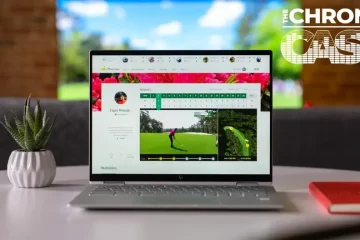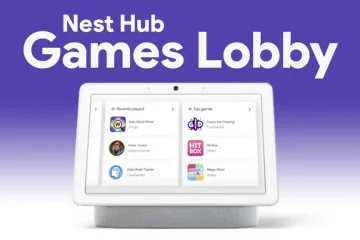Możesz zainstalować aplikację Amazon Prime Video na swoim iPhonie lub Androidzie i oglądać ulubione treści w podróży. Możesz ręcznie zmienić jakość wideo na swoim urządzeniu, jeśli nie uzyskujesz dobrej prędkości Internetu w bieżącej lokalizacji. Ale wyobraź sobie, że musisz pamiętać o słuchawkach, ale chcesz kontynuować oglądanie treści.
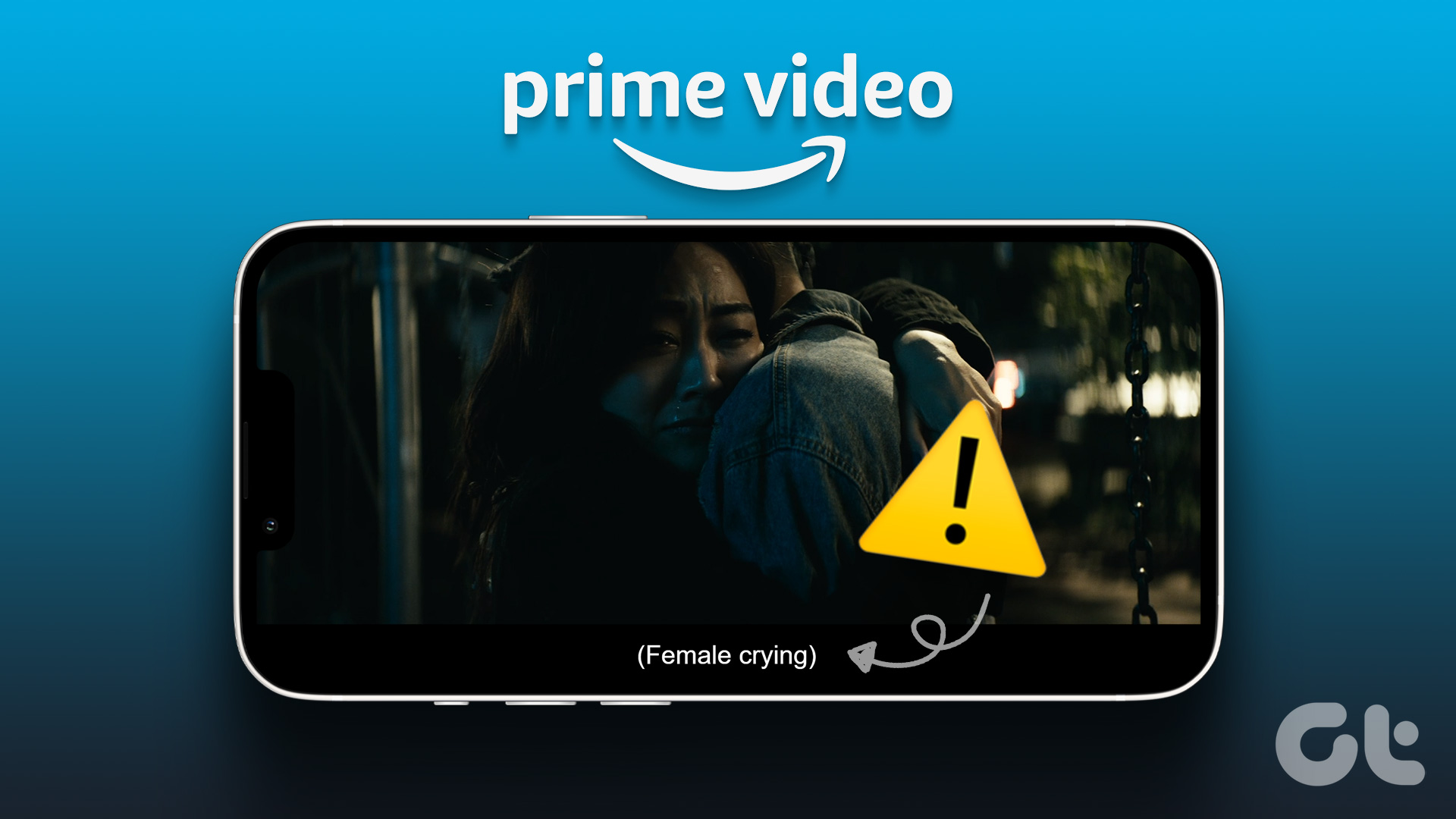
W takim przypadku możesz włączyć lub wyłączyć napisy w aplikacji Prime Video. Jednak ten post zasugeruje rozwiązania dla napisów, które nie działają w Amazon Prime Video na iPhonie i Androidzie.
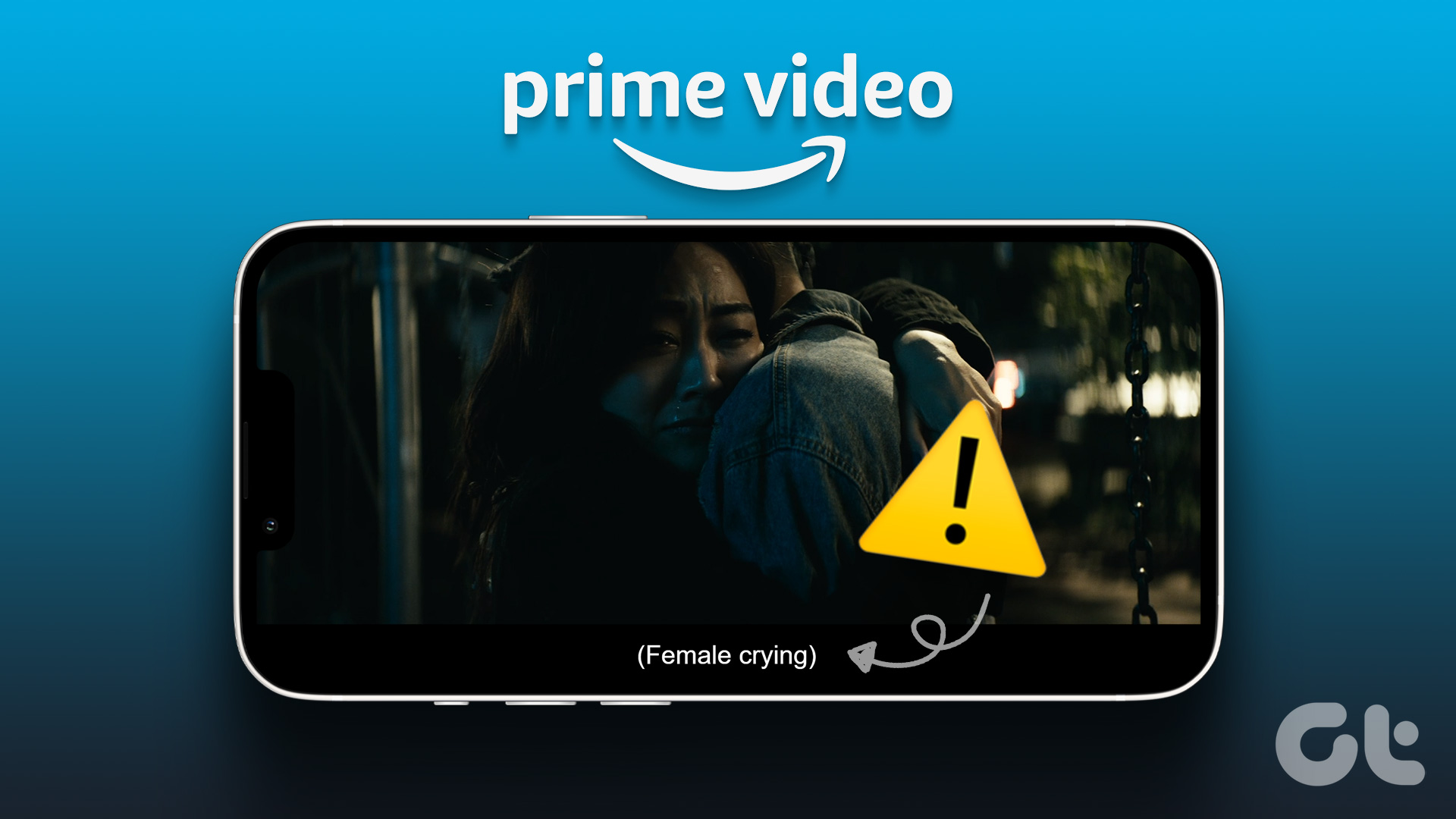
1. Włącz napisy w aplikacji Prime Video
Najpierw zalecamy sprawdzenie, czy w filmie lub programie telewizyjnym, który oglądasz w Prime Video, włączono napisy. Być może nie zdajesz sobie z tego sprawy, ale może być konieczne ręczne włączenie napisów do treści, które oglądasz.
Krok 1: Otwórz aplikację Prime Video na swoim iPhonie lub Androidzie.

Krok 2: Wybierz tytuł filmu lub programu telewizyjnego i rozpocznij odtwarzanie.
Krok 3: Dotknij ikony napisów w prawym górnym rogu.
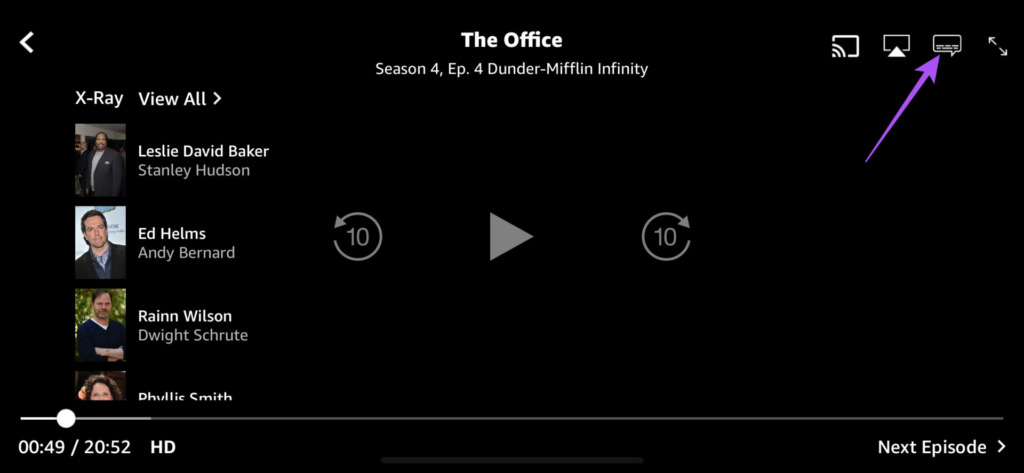 Prawie koniec sezonu 4
Prawie koniec sezonu 4
Krok 4: Wybierz język napisów z listy opcji.
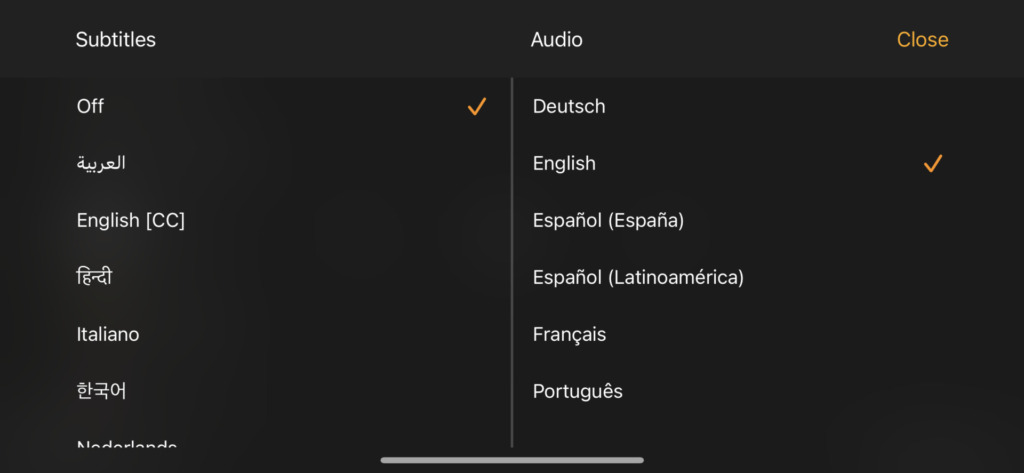
Napisy powinny teraz zacząć się pojawiać po wznowieniu odtwarzania.
2. Włącz napisy kodowane
Jeśli aplikacja Prime Video nie wyświetla napisów na Twoim iPhonie lub Androidzie, musisz sprawdzić, czy napisy kodowane zostały włączone na Twoim urządzeniu. Napisy są również przeznaczone dla użytkowników niesłyszących lub niedosłyszących.
Włącz napisy na iPhonie
Krok 1: Otwórz aplikację Ustawienia na swoim iPhone.
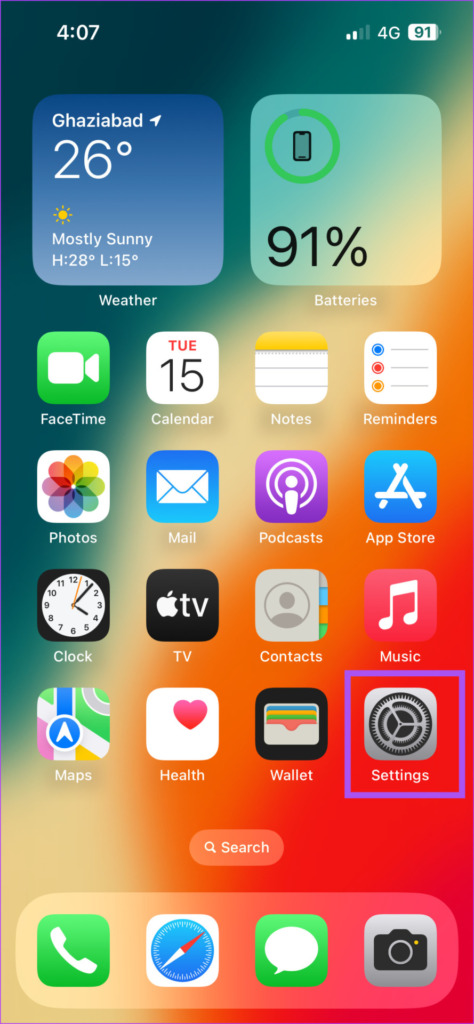
Krok 2: przewiń w dół i dotknij Dostępność.
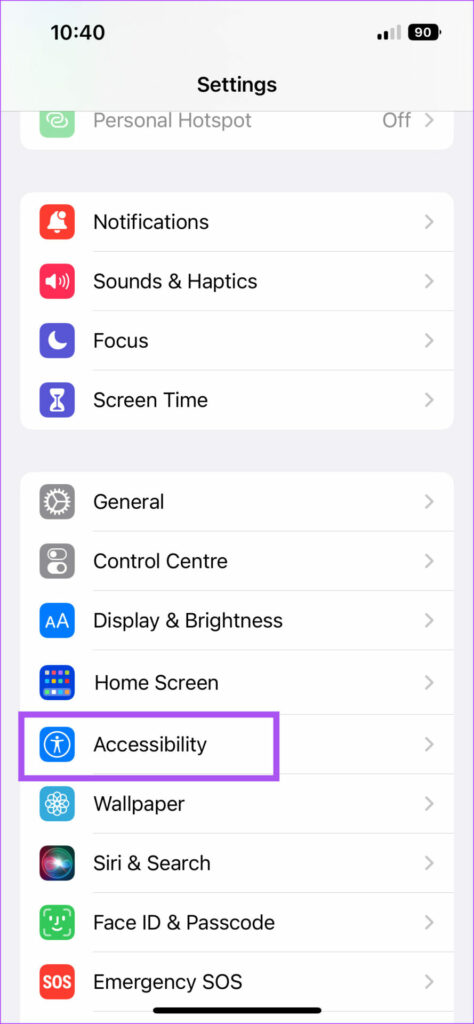
Krok 3: przewiń w dół i dotknij opcji Napisy i napisy.
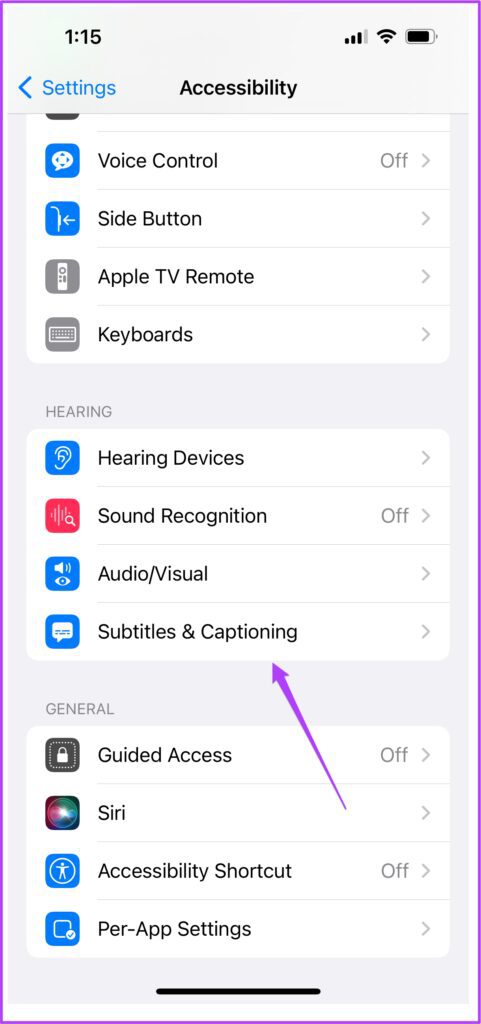
Krok 4: Dotknij przełącznika obok opcji Napisy kodowane + SDH, aby je włączyć.
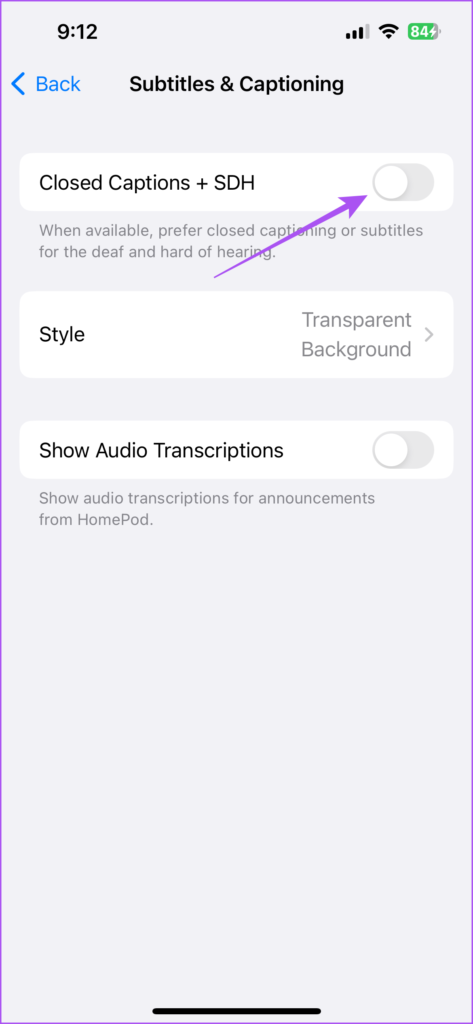
Krok 5: Zamknij aplikację Ustawienia i otwórz Prime Video, aby sprawdzić, czy problem został rozwiązany.

Włącz napisy w Androidzie
Krok 1: Otwórz aplikację Ustawienia na telefonie z Androidem.
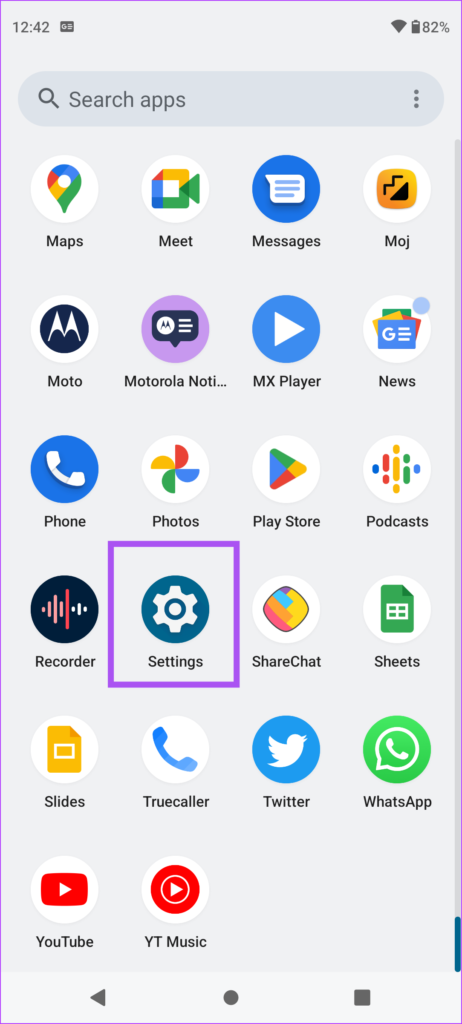
Krok 2: Przewiń w dół i dotknij Dostępność.
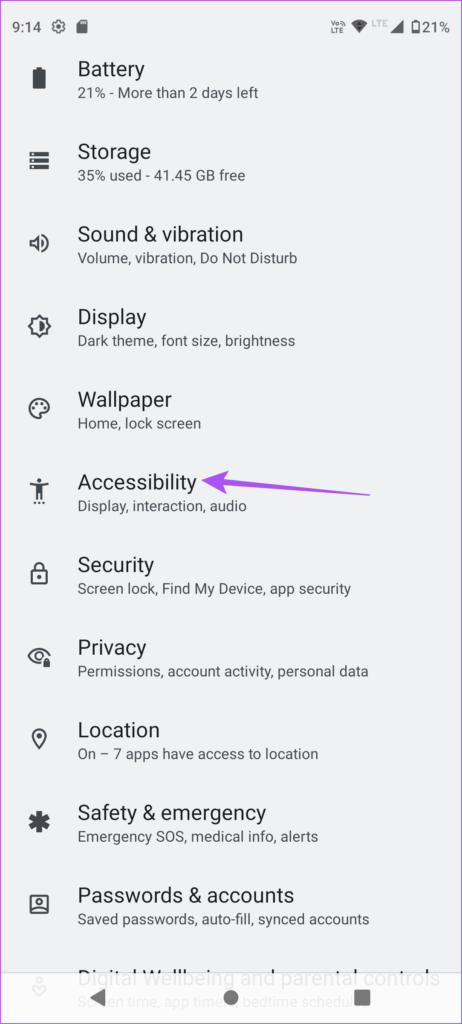
Krok 3: przewiń w dół i kliknij Preferencje napisów.
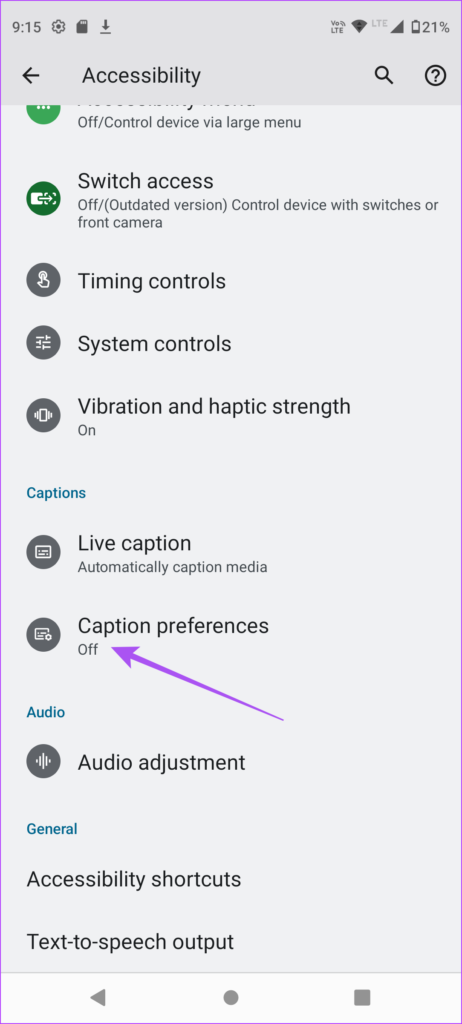
Krok 4: Dotknij przełącznika obok opcji Pokaż napisy.
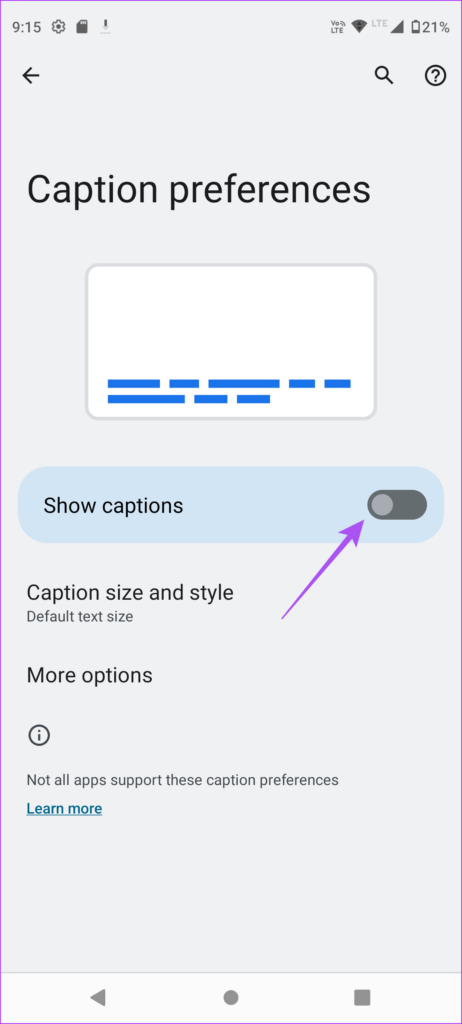
Krok 5: Zamknij Ustawienia i otwórz Prime Video, aby sprawdzić, czy problem jest rozwiązany.
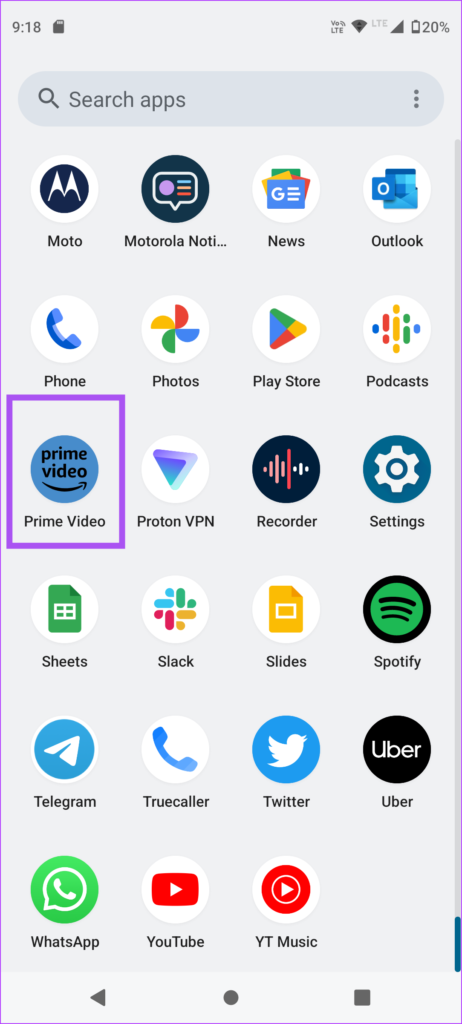
Możesz także zmienić kolor napisów w Amazon Prime Video.
3. Wymuś zamknięcie i ponowne uruchomienie aplikacji Prime Video
Jeśli problem nadal występuje, możesz wymusić zamknięcie i ponowne uruchomienie aplikacji Prime Video, aby rozpocząć od nowa na iPhonie lub Androidzie. Spowoduje to ponowne załadowanie całej zawartości aplikacji i powinno pomóc w rozwiązaniu problemu.
Wymuś zamknięcie i ponowne uruchomienie na iPhonie
Krok 1: na ekranie głównym przesuń palcem w górę i przytrzymaj, aby wyświetlić okna aplikacji działającej w tle.
Krok 2: przesuń palcem w prawo, aby znaleźć aplikację Prime Video. Następnie przesuń palcem w górę, aby wymusić zamknięcie aplikacji.
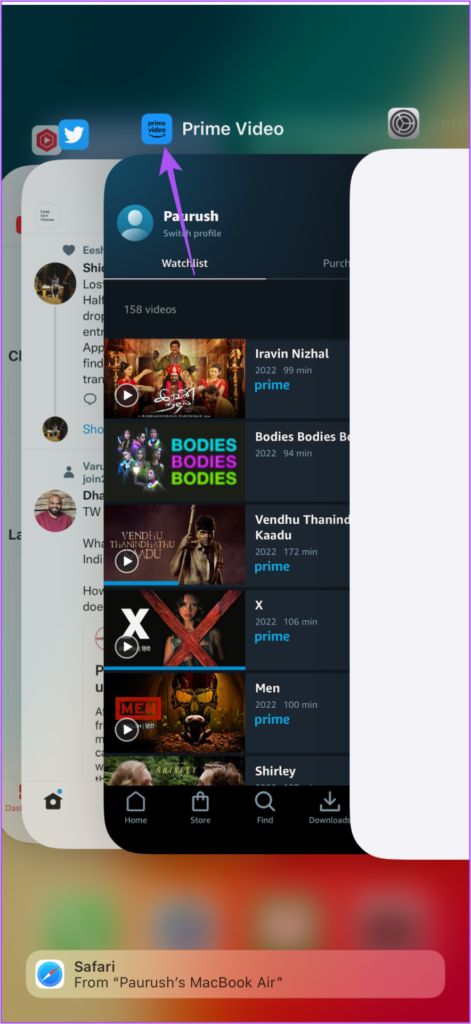
Krok 3: Uruchom ponownie Prime Video i sprawdź, czy problem został rozwiązany.

Wymuś zamknięcie i ponowne uruchomienie na Androidzie
Krok 1: Przytrzymaj ikonę aplikacji Prime Video i stuknij ikonę Informacje o aplikacji.
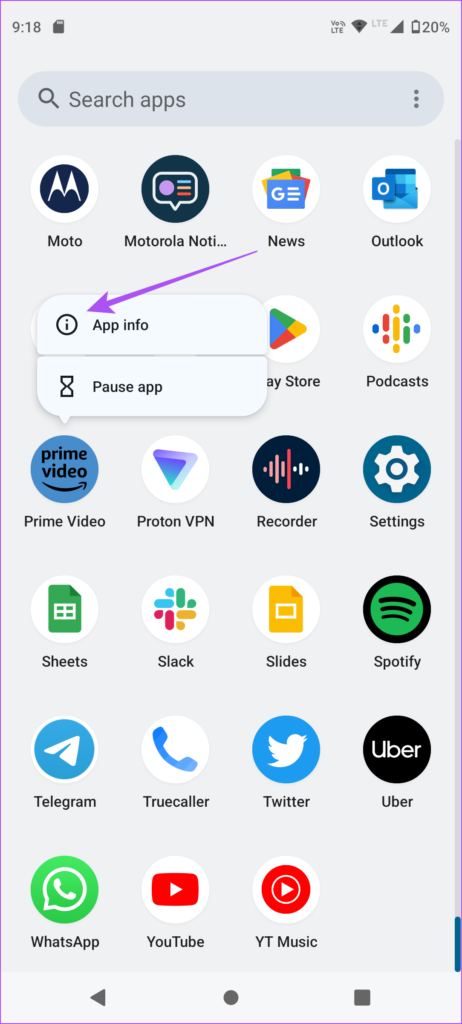
Krok 2: Dotknij Wymuś zatrzymanie.
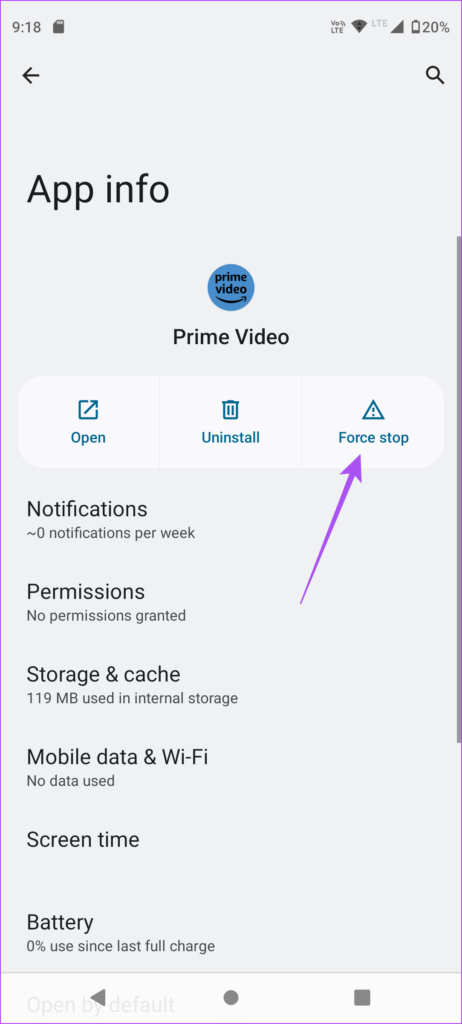
Krok 3: Dotknij Ok, aby potwierdzić.
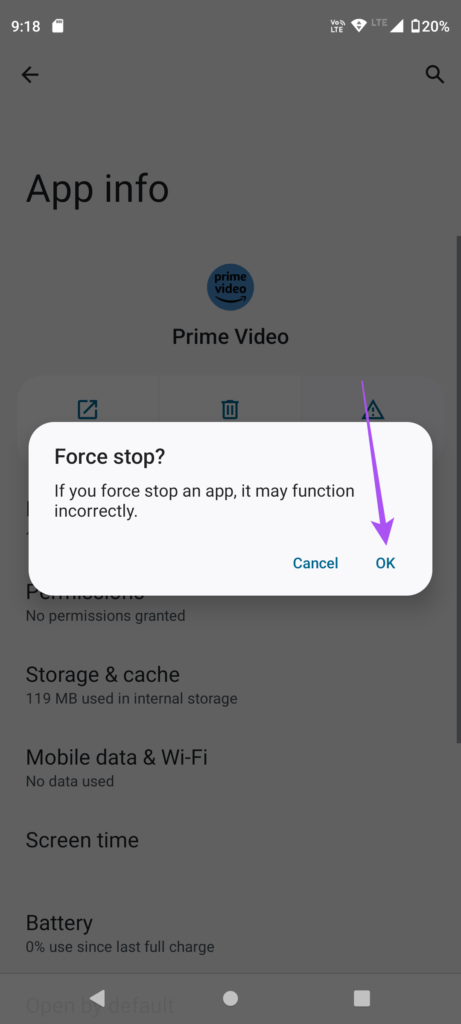
Krok 4: Zamknij Informacje o aplikacji i ponownie uruchom aplikację Prime Video, aby sprawdzić, czy problem został rozwiązany.
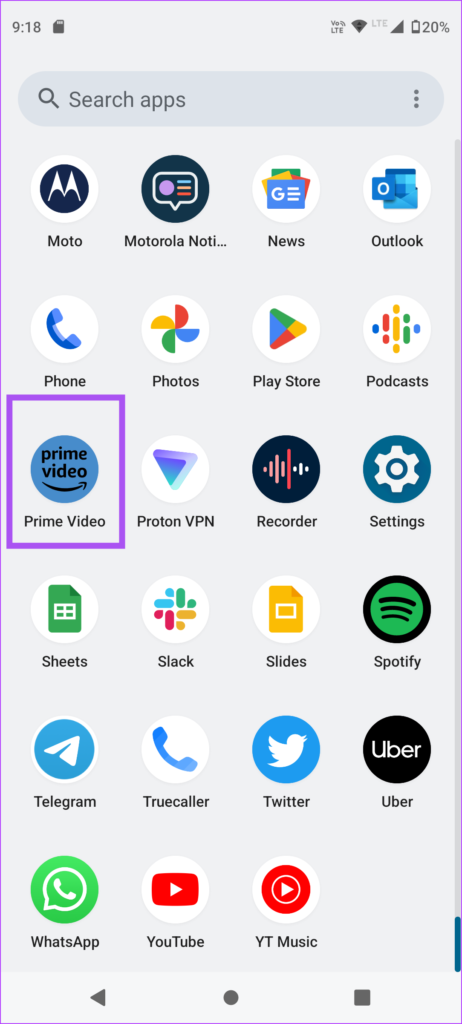
4. Ponownie zarejestruj swoje urządzenie
Możesz zalogować się na swoje konto Prime Video przy użyciu wielu urządzeń. Kiedy logujesz się za pomocą urządzenia, zostaje ono zarejestrowane na Twoim koncie Amazon. Możesz usunąć i ponownie zarejestrować urządzenie, aby sprawdzić, czy to rozwiąże problem. To tak, jakbyś zapomniał urządzenia Bluetooth i spróbował ponownie podłączyć je do iPhone’a lub Androida.
Możesz przeczytać nasz post na temat usuwania zarejestrowanych urządzeń z Amazon Prime Video.
Po zakończeniu ponownie otwórz aplikację na iPhonie lub Androidzie, zaloguj się przy użyciu konta Amazon i sprawdź, czy problem został rozwiązany.
5. Zaktualizuj aplikację Prime Video
Ostatecznością jest aktualizacja wersji aplikacji Prime Video na iPhonie lub Androidzie. Pozwoli to pozbyć się błędów lub usterek, które powodują problem z napisami. Możesz użyć poniższych linków, aby zaktualizować aplikację na swoim urządzeniu.
Aktualizacja Prime Video na Androida
Aktualizuj Prime Video na iPhonie
Użyj napisów w Prime Video
Ponieważ treści oglądamy głównie na platformach streamingowych, takich jak Prime Video , włączenie napisów jest zawsze dobrym rozwiązaniem, aby zrozumieć, co dzieje się na ekranie. A jeśli chcesz obejrzeć program lub obejrzeć film ze znajomymi, zawsze możesz utworzyć imprezę oglądania Amazon Prime Video.